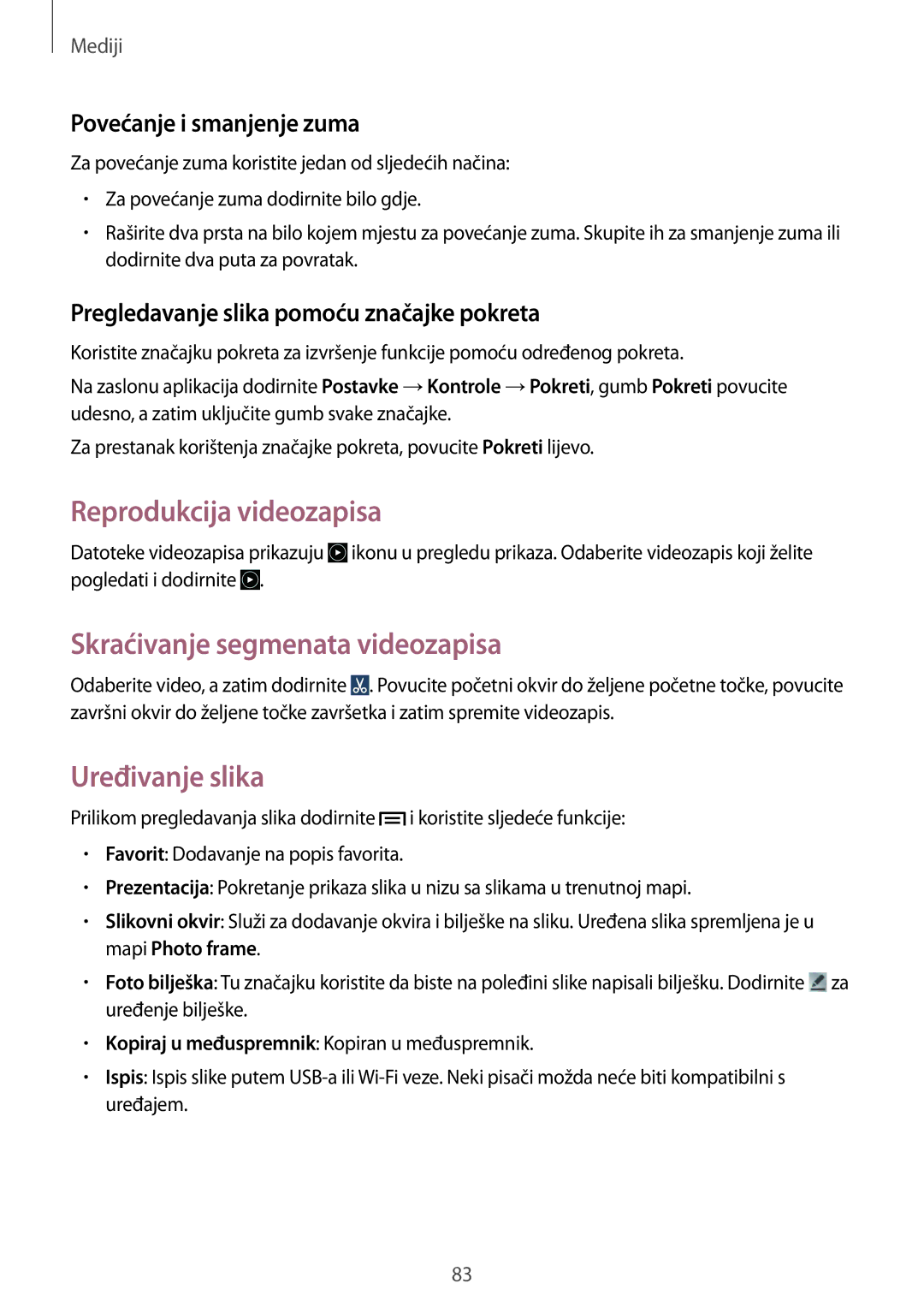Mediji
Povećanje i smanjenje zuma
Za povećanje zuma koristite jedan od sljedećih načina:
•Za povećanje zuma dodirnite bilo gdje.
•Raširite dva prsta na bilo kojem mjestu za povećanje zuma. Skupite ih za smanjenje zuma ili dodirnite dva puta za povratak.
Pregledavanje slika pomoću značajke pokreta
Koristite značajku pokreta za izvršenje funkcije pomoću određenog pokreta.
Na zaslonu aplikacija dodirnite Postavke →Kontrole →Pokreti, gumb Pokreti povucite udesno, a zatim uključite gumb svake značajke.
Za prestanak korištenja značajke pokreta, povucite Pokreti lijevo.
Reprodukcija videozapisa
Datoteke videozapisa prikazuju ![]() ikonu u pregledu prikaza. Odaberite videozapis koji želite pogledati i dodirnite
ikonu u pregledu prikaza. Odaberite videozapis koji želite pogledati i dodirnite ![]() .
.
Skraćivanje segmenata videozapisa
Odaberite video, a zatim dodirnite ![]() . Povucite početni okvir do željene početne točke, povucite završni okvir do željene točke završetka i zatim spremite videozapis.
. Povucite početni okvir do željene početne točke, povucite završni okvir do željene točke završetka i zatim spremite videozapis.
Uređivanje slika
Prilikom pregledavanja slika dodirnite ![]() i koristite sljedeće funkcije:
i koristite sljedeće funkcije:
•Favorit: Dodavanje na popis favorita.
•Prezentacija: Pokretanje prikaza slika u nizu sa slikama u trenutnoj mapi.
•Slikovni okvir: Služi za dodavanje okvira i bilješke na sliku. Uređena slika spremljena je u mapi Photo frame.
•Foto bilješka: Tu značajku koristite da biste na poleđini slike napisali bilješku. Dodirnite ![]() za uređenje bilješke.
za uređenje bilješke.
•Kopiraj u međuspremnik: Kopiran u međuspremnik.
•Ispis: Ispis slike putem
83